用户登录
You are here
PhoneGap+jQuery Mobile打造本地化Web App

PhoneGap+jQuery Mobile打造本地化Web App
我们没必要学习苦行僧那样,用记事本来打代码.目前而言呢,PhoneGap的IDE工具最好的当然是Dreamweaver CS 5.5.不过,我这里使用Eclipse作为我的开发IDE,因为之前使用过Dreamweaver CS 5.5 ,这次就换个IDE工具.
Eclipse 的配置
1,一站式新建项目 phonegap + jqm
http://svn.codespot.com/a/eclipselabs.org/mobile-web-development-with-phonegap/tags/r1.2/download/
这个插件还是很给力的,已经支持默认支持最新版本的phonegap,jqm,sencha
安装完以后选择这个图标

2,选择要建何种类型的phoneGap (1),默认已经支持直接创建最新版本的phoneGap
(2),这个插件支持两大移动js框架jqm & Sencha Touch,当然..这两个框架只能二选一了,你不选也行…
(3),我这里选择我最为熟悉的jQm框架,默认已经支持最新版本了
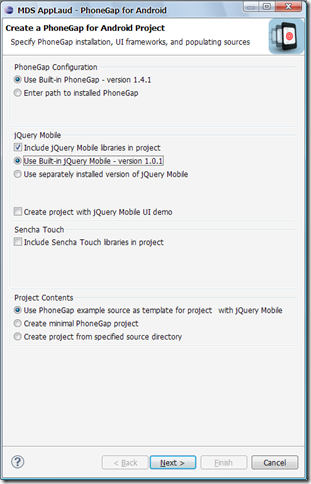
3,接着,创建android项目即可
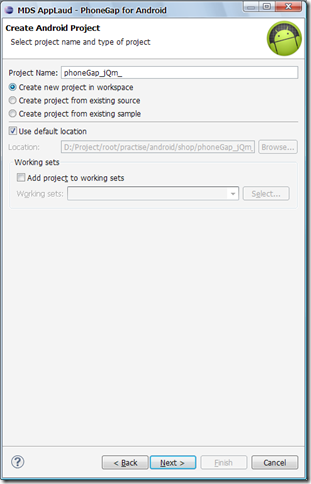
接下来就不啰嗦了…
完成以后:项目结构,activity都已经写好的了..
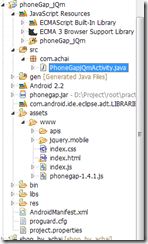
代码也已经写好了.
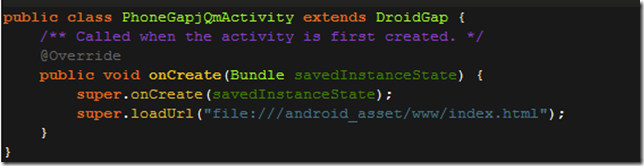
注意:新建完以后,可能androidmainifest会报错,你把报错的那行代码删掉即可,你也可以根据那个代码要求找一个支持xlarge包的android版本(4.0吧)(貌似2.2没有这玩意),我这里省事直接删掉算了…

自带例子简单介绍
在新建一个page,想使用插件帮你打包好的API你需要以下步骤
1,准备JS文件,滑轮到index.l文件最后几行;
//这个JS是必须的,调用的是设备的初始化//以下API自己按照自己的喜好调用和修改吧
2,在body上调用init()方法,具体使用参见device.js.
3,顺便你写了…
例子演示
感觉,这个跟这个jqm一起的例子,个人感觉比官方那个好很多…截个图,结束吧…
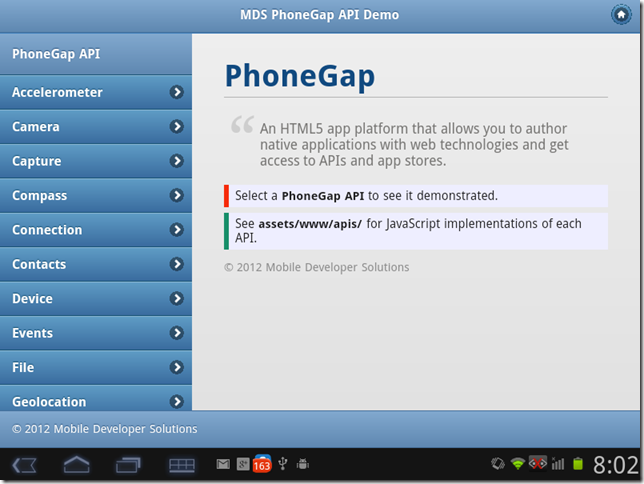
前言
上一章中,我们讨论了环境的配置,这本章中我们,写一个小模块来贯通学习,phonegap对摄像头的调用,已经phonegap对于拍下来的照片的处理,已经,使用本地数据库保存我们的数据,让在程序重新运行的时候能够保留我们的结果.先说明一下,为了,减少工作量,很多地方由于,官方文档已经很详细了我就难得在描述了,如果有些地方,没有而官方文档也没有的话,可以来问我...
例子设计
我们一般注册都有一个,上传图像的模块,以前,用电脑注册的话,这个头像就比较麻烦了,不过,我们用手机的话就基本没这个问题了,这个例子就是,使用phonegap 调用摄像头拍下我们的头像,上传到服务器,然后,也保存到本地里面,方便加载.
原型设计:
显示用的主页
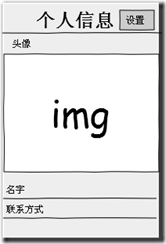
调用拍照的页面
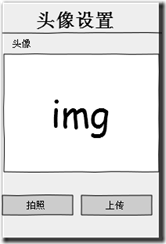
为了,突显出我们用jqm的好处的,增加一个swip事件来控制,页面的切换
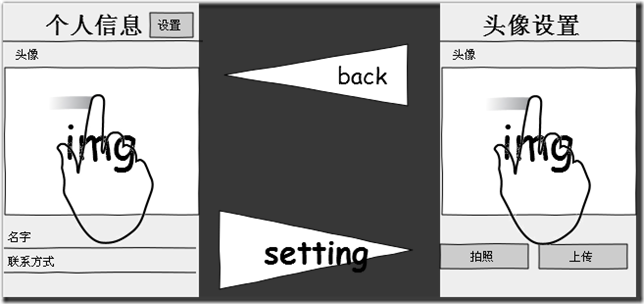
代码编写
1,写个模板,方便,我们以后的代码的重用
- <!DOCTYPE l>
- <l>
- <head>
- <meta charset="UTF-8">
- <!--自适应界面,如果出现,在某些设备出现界面偏小的话,检查一下有没有加入这句 -->
- <meta http-equiv="Content-type" name="viewport"
- content="initial-scale=1.0, maximum-scale=1.0, user-scalable=no, width=device-width">
- <!--样式-->
- <link rel="stylesheet" href="jquery.mobile/jquery.mobile-1.0.1.min.css" />
- <!--end-->
- <!--导入的js框架-->
- <script type="text/javascript" charset="utf-8" src="phonegap-1.4.1.js"></script>
- <script src="jquery.mobile/jquery-1.6.4.min"></script>
- <script src="jquery.mobile/jquery.mobile-1.0.1.min.js"></script>
- <!--end-->
- <!--自己写的js-->
- <script type="text/javascript">
- </script>
- <!--end-->
- </head>
- <body onload="init();">
- <div data-role="page" id="home">
- <div data-role="header">
- <h1>Hello,World</h1>
- </div>
- <div data-role="content" id="content">
- <h1>content</h1>
- </div>
- <div data-role="footer">
- <h1>footer</h1>
- </div>
- </div>
- <!--import custom library -->
- <script type="text/javascript" charset="utf-8" src="apis/camera.js"></script>
- <script type="text/javascript" charset="utf-8" src="apis/device.js"></script>
- <script type="text/javascript" charset="utf-8" src="apis/storage.js"></script>
- <!--end-->
- </body>
- </l>
2,模板写好了,就开始我们实际代码的编写吧.
1,首先,编写我们的device.js文件进行对应用的初始化工作
- function init() {
- document.addEventListener("deviceready", onDeviceReady, true);
- }
2,然后接着写初始化用干的事情
- var onDeviceReady = function() {
- console.log("deviceready event fired");
- // api-camera Photo URI
- pictureSource=navigator.camera.PictureSourceType;
- destinationType=navigator.camera.DestinationType;
- //这里是初始化主页,如果,已经有头像的话,就加载
- var saveImage = kget("image");
- if(saveImage){
- //console.log("have image"+saveImage);
- var cameraImage = document.getElementById('cameraImage');
- cameraImage.style.visibility = 'visible';
- cameraImage.src = "data:image/jpeg;base64," + saveImage;
- }
- //系统的事件,按需求实现自己的回调方法,这里就默认了..
- document.addEventListener("searchbutton", onSearchKeyDown, false);
- document.addEventListener("menubutton", onMenuButtonDown, false);
- document.addEventListener("pause", onEventFired, false);
- document.addEventListener("resume", onEventFired, false);
- document.addEventListener("online", onEventFired, false);
- document.addEventListener("offline", onEventFired, false);
- document.addEventListener("backbutton", onEventFired, false);
- document.addEventListener("batterycritical", onEventFired, false);
- document.addEventListener("batterylow", onEventFired, false);
- document.addEventListener("batterystatus", onEventFired, false);
- document.addEventListener("startcallbutton", onEventFired, false);
- document.addEventListener("endcallbutton", onEventFired, false);
- document.addEventListener("volumedownbutton", onEventFired, false);
- document.addEventListener("volumeupbutton", onEventFired, false);
- };
这样我们的devices.js就简单的写完了.
3,写UI界面,这里也很简单
- <body>
- <div data-role="page" id="home">
- <div data-role="header">
- <h1>个人信息</h1>
- <a href="#setting" data-icon="home" id="intro" class="ui-btn-right">设置</a>
- </div>
- <div data-role="content" id="homeContent">
- <p>头像</p>
- <img id="cameraImage" src="" />
- <!--这一块的动态实现你会图片的读取和存储,这个就很简单了..这里就不做介绍了..-->
- <p>名字:阿柴</p>
- <p>联系方式:xxxxx</p>
- </div>
- </div>
- <div data-role="page" id="setting">
- <div data-role="header">
- <h1>头像设置</h1>
- </div>
- <div data-role="settingContent">
- <p>头像</p>
- <img id="settingImage" src="" />
- <div class="ui-grid-a">
- <div class="ui-block-a"><div data-role="button" id="takePhoto">take photo</div></div>
- <div class="ui-block-b"> <div data-role="button" id="upload">upload</div></div>
- </div>
- </div>
- </div>
- <script type="text/javascript" charset="utf-8" src="apis/camera.js"></script>
- <script type="text/javascript" charset="utf-8" src="apis/device.js"></script>
- <script type="text/javascript" charset="utf-8" src="apis/storage.js"></script>
- </body>
上面就是页面的代码,就两个DIV的page,学过,jqm的朋友应该对此毫无压力了...
4,开始写点jqm的事件js,写在模板那个head,自己的那个块里面
- <script type="text/javascript">
- //在页面初始化的时候,利用phonegap初始化我们的应用
- $('body').live("pageinit",function(){
- init();
- });
- //为页面添加swip 事件
- $("#home").live("pageinit",function(){
- //当我们向左滑动的时候,进入setting页面
- $('#homeContent').bind("swipeleft",function(){
- $.mobile.changePage('#setting', { transition: "fade"});
- });
- });
- $('#setting').live("pageinit",function(){
- //显示头像图片
- var saveImage = kget("image");
- if(saveImage){
- //console.log("have image"+saveImage);
- var cameraImage = document.getElementById('settingImage');
- cameraImage.style.visibility = 'visible';
- cameraImage.src = "data:image/jpeg;base64," + saveImage;
- }
- //当我们向右滑动的时候,回到主页
- $('#settingContent').bind("swiperight",function(){
- $.mobile.changePage('#home',{ transition: "fade"});
- });
- //进行拍照
- $('#takePhoto').bind("tap",function(){
- take_pic();
- });
- });
- </script>
这块代码的就要有一点熟悉jqm的人写好了,有啥不懂的先看一下jqm的官方文档吧...
5,写了这么久,都没怎么用到phonegap,接下来就是phonegap大展身手的时刻到了..
phonegap的照片类型
还记得我们在devices.js定义的两个变量吗?
- //这个是设置图片是调用摄像头还是,本机相册,默认是调用摄像头
- //更多参见官方文档
- pictureSource=navigator.camera.PictureSourceType;
- //这个是,当phonegap 获取图片的时候,我们希望获取的是路径?还是
- //给予base64编码的图像格式
- destinationType=navigator.camera.DestinationType;
以上就是等下,可能要用到的参数介绍
新建一个camera.js,
- function take_pic() {
- navigator.camera.getPicture(onPhotoDataSuccess, function(ex) {
- alert("Camera Error!");
- }, {
- //这里的更多设置参数参见官方文档
- quality : 50,
- targetWidth: 320,
- targetHeight: 240,
- //用data_url,而不用file_url的原因是,file_url在不同平台有差异
- //不好编写,而用data_url就可以不考虑这个,加上,拍张图片,不要太好的话,就几十k存到数据库里面也没多慢..
- destinationType:destinationType.DATA_URL
- });
- }
- function onPhotoDataSuccess(imageData) {
- console.log("* * * onPhotoDataSuccess");
- var cameraImage = document.getElementById('cameraImage');
- cameraImage.style.visibility = 'visible';
- //把图片存进数据库里面
- kset("image",imageData);
- cameraImage.src = "data:image/jpeg;base64," + imageData;
- }
接下来,新建一个storage.js,用来简单封装storage的api
- function kset(key, value){
- console.log("key"+key+"value"+value);
- window.localStorage.setItem(key, value);
- }
- function kget(key){
- console.log(key);
- return window.localStorage.getItem(key);
- }
- function kremove(key){
- window.localStorage.removeItem(key);
- }
- function kclear(){
- window.localStorage.clear();
- }
- //测试更新方法
- function kupdate(key,value){
- window.localStorage.removeItem(key);
- window.localStorage.setItem(key, value);
- }
以上就是这次的内容了.

